Apabila anda menghidupkan komputer yang berfungsi, yang berfungsi dengan betul, dan melihat mesej - Peranti Boot Tidak Dijumpai, maka anda mungkin akan menjadi panik. Bersama dengan mesej ralat, anda mungkin juga melihat mesej yang memintanya - Sila pasang sistem operasi pada cakera keras anda, Hard Disk
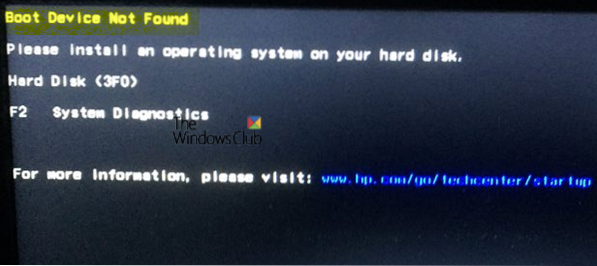
Apakah maksud ralat peranti Boot yang tidak dijumpai?
Apabila anda memasang Windows pada pemacu, ia akan menjadi peranti but. Semasa komputer boot, BIOS atau UEFI mencari OS yang dipasang pada pemacu itu, dan meneruskan prosesnya lebih jauh. Anda boleh membaca tentang bagaimana Windows boot di sini. Kembali ke kod ralat, ketika BIOS atau UEFI tidak menjumpai mana-mana peranti dari mana ia dapat boot, ia memberikan ralat mengatakan bahawa peranti boot tidak dapat dijumpai.
Peranti Boot Tidak Dijumpai
Ini adalah petua penyelesaian masalah yang boleh anda ikuti untuk mengatasi masalah tersebut Peranti Boot Tidak Dijumpai kesilapan. Ini mungkin masalah fizikal atau masalah perisian.
- Periksa sambungan dengan pemacu but
- Tukar Urutan Boot
- Betulkan Boot Record dari Pemulihan
- Periksa sama ada Partition Utama aktif
Pastikan anda menyediakan pemacu USB Windows yang boleh di-boot. Dua pilihan terakhir memerlukan anda melakukan boot ke Mod Pemulihan Lanjutan untuk melaksanakan perintah.
1] Periksa sambungan dengan pemacu but
Sekiranya anda menggunakan PC khusus yang disertakan dengan kabinet, kami sarankan anda membukanya. Tanggalkan sebarang bekalan kuasa yang disambungkan dan periksa wayarnya. Pemacu dihubungkan dengan papan induk melalui kabel. Periksa sama ada kedua-dua hujungnya dihubungkan dengan baik, dan tidak hilang. Adalah idea yang baik untuk melepaskan dan memasang semula dan melihat apakah but berfungsi.
Sekiranya anda menggunakan komputer riba. Anda mempunyai dua pilihan. Sekiranya anda mempunyai kemahiran yang membantu anda membuka komputer riba, dan memeriksa sambungan yang longgar, teruskan. Sekiranya tidak, bawa ke pusat servis jika petua lain tidak berjaya.
2] Tukar Urutan Boot
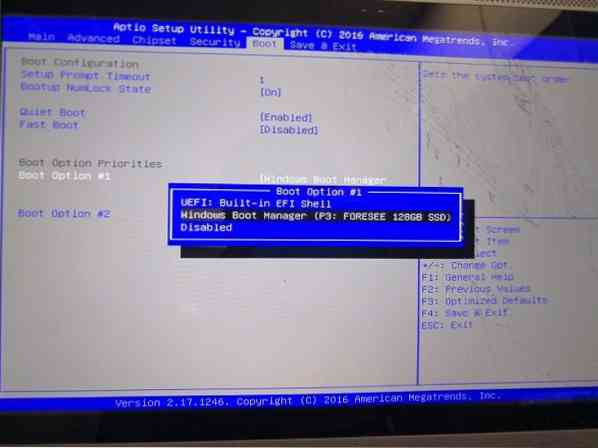
Semasa komputer boot, BIOS atau UEFI melihat urutan boot. Perintah yang diberitahu adalah untuk pertama kali mencari pemacu boot. Sekiranya atas sebab tertentu, USB disambungkan ke komputer anda, dan peranti boot pertama adalah USB, maka anda telah menyelesaikan masalah anda. Anda boleh mengeluarkan USB dan boot atau masuk ke BIOS dan menukar urutan Boot.
Sekiranya anda semua mahir menggunakan perkakasan, mari cuba perbaiki perisian. Gunakan pemacu USB yang dapat di-boot, dan masuk ke Mod Pemulihan Lanjutan, dan buka Prompt Perintah.
3] Betulkan Rekod Boot Tidak Ditemui dari Pemulihan
Dalam Prompt Perintah, kami akan menggunakan perintah bootrec untuk membina semula BCD atau dikenali sebagai Data Konfigurasi Boot. Ini mengandungi parameter konfigurasi boot mengenai cara memulakan Windows anda. Sekiranya ia rosak, maka BIOS tidak akan dapat mencari pemacu boot. Anda boleh menggunakan bootrec / rebuildbcd.

Baca catatan terperinci kami mengenai cara Memperbaiki Master Boot Record, di mana kami menggunakan pilihan arahan berikut:
bootrec / fixmbr bootrec / fixboot bootrec / scanos bootrec / rebuildbcd
Setelah selesai, semasa anda boot komputer, komputer akan mengesan pemacu boot, dan memuat Windows 10.
4] Periksa sama ada Partition Primer aktif

Pada cakera keras yang mempunyai banyak partisi, yang mana anda memasang Windows dipanggil Partition Utama. Selain menjadi Utama, ia perlu menjadi partisi aktif. Anda perlu menggunakan alat DiskPart untuk mengaktifkan partisi. Oleh kerana kami tidak dapat mengakses GUI, kami akan melaksanakannya dari Command Prompt.
DiskPart list disk pilih disk 0 volume list pilih volume X (di mana x adalah volume di mana Windows dipasang) keluar aktif
Setelah selesai, pemacu utama akan aktif, dan anda akan dapat boot ke komputer tanpa masalah. Pastikan memilih kelantangan yang betul; jika tidak, anda perlu kembali, dan menukarnya semula.
Semoga ini dapat membantu.
Bacaan berkaitan:
- Kehilangan sistem operasi
- Bootmgr Hilang.
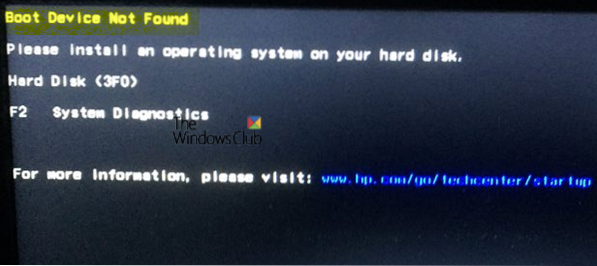
 Phenquestions
Phenquestions


